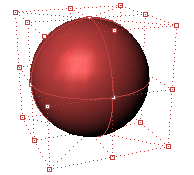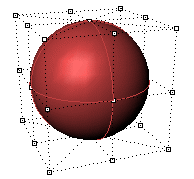物件
工具 > 選項 > 視圖 > 顯示模式 > [模式名稱] > 物件
選取 (限著色類模式)
以"著色醒目提示"選取的曲面和多重曲面。
整個曲面、多重曲面都以醒目提示顏色著色。
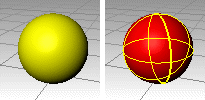
著色醒目提示開啟 (左) 與關閉 (右)。
以"著色醒目提示"選取的網格
整個網格都以醒目提示顏色著色。
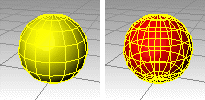
著色醒目提示開啟 (左) 與關閉 (右)。
控制點
控制點連線顯示
使用虛線/實線
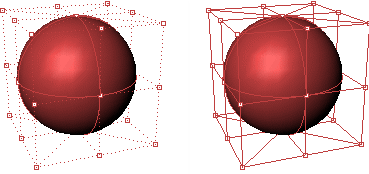
虛線 (左) 與實線 (右) 的控制點連線。
線寬
控制點連線的像素寬度。
控制點連線顏色
設定控制點連線的顯示顏色。
控制點的型式
中心為白色的正方形
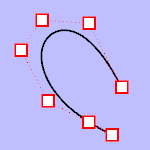
中心為白色的圓形
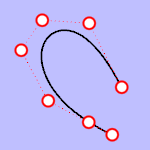
實心的正方形
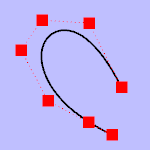
實心的圓形
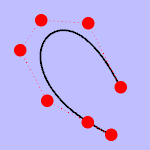
控制點大小
控制點的像素尺寸。
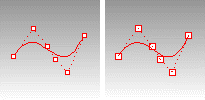
控制點大小設為 2 (左) 與 3 (右)。
可見性
隱藏控制點
開啟物件的控制點時顯示控制點連線,不顯示控制點。
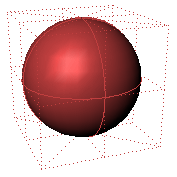
隱藏物件
開啟物件的控制點時隱藏物件。
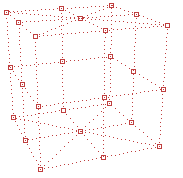
隱藏控制點連線
開啟物件的控制點時顯示控制點,不顯示控制點連線。
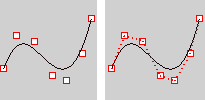
隱藏控制點連線開啟 (左) 與關閉 (右)。
醒目提示控制點連線
以醒目顏色顯示與選取的控制點相關的控制點連線。
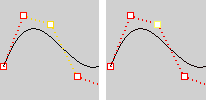
醒目提示控制點連線開啟 (左) 與關閉 (右)。
鎖定的物件
鎖定的物件顯示
鎖定的物件外觀
不透明
半透明
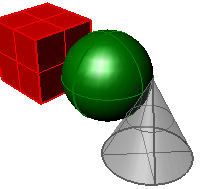
鎖定的物件以灰色半透明顯示。
透明度 %
以百分比設定透明度。
顯示鎖定物件於所有其它物件之後
使鎖定的物件在視圖裡不會擋住未鎖定的物件。
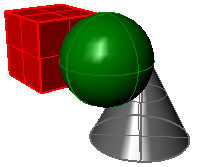
鎖定的物件顯示在未鎖定的物件之後。
套用這些設定至圖層
鎖定的圖層套用鎖定的物件的設定。
動態顯示
動態顯示設定
設定物件動態顯示時的外觀。
使用程式設定
使用預設的設定。
使用物件的邊框方塊
物件在動態顯示時只顯示它們的邊框方塊,可加快大模型的視圖操作速度。
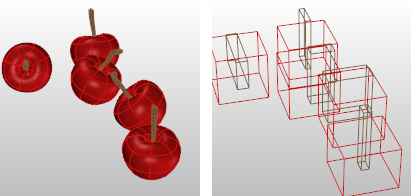
使用程式設定 (左) 與使用物件的邊框方塊 (右)。
永遠顯示
總是以邊框方塊顯示物件。
只在視圖變更時顯示
只有在旋轉、平移、縮放視圖時才以邊框方塊顯示物件。